word竖排文字 Word竖排文字方法汇总
有时候一些特殊需要,比如排古文一类的,就需要用到ord竖排文字功能。Word文字竖排就是将文字旋转排列,从下至上顺时针旋转90度等排列方式。Word竖排文字方向是可以灵活控制的。
word竖排文字——Word竖排文字方法汇总
Word竖排文字方法一:
在Word文档中右键单击,并选择弹出菜单上的“文字方向”命令。“文字方向”对话框上有几种方向选择,根据需要对文字进行竖排。在下面的应用于,可以选择Word竖排文字是对整篇文档还是插入点之后。
也可以是单击“格式”菜单——选择“文字方向”,调出上面的Word文字方向对话框。
Word文字竖排后,有些竖排效果,看起来有点怪怪的感觉,但是打印出来,再把纸张旋转一下,Word文字竖排效果就马上出来了。
Word竖排文字方法二:
在Word文档中插入一个文本框,然后输入文字,单击右键,在弹出菜单上选择“文字方向”命令。之后在“文字方向—文本框”对话框上选择所需要的文字方向,“确定”。
如果文本框的边框影响了文档的美观,可以将文本框的边框去掉。在文本框的边框上点击右键,在弹出的快捷菜单上选择“设置文本框格式”命令。在弹出的“设置文本框格式”对话框上,把线条的“颜色”选为“无线条颜色”。然后“确定”,这样就可以去除了文本框的边框。
用插入一个可以竖排文字的文本框,文本框内文字采用竖排,其它地方仍维持原来的排版格式。采用文字竖排时应该注意,竖排功能对阿拉伯数字、英文标点等无效,中文引号会变成专有的竖排引号。
Word中竖排文字面积小的最好用文本框,位置可以随意设整。微调时按住ALT键就好。如果格式不对,选择文本框→格式→文本框→版式(选择文本框→右键→设置图片格式→版式)都行。
在不改变这个文本框的大小,如何使文字在文本框中居中?在文本框格式-文本框-内部边距。
Word竖排文字方法三:
Word表格文字输入功能可巧妙地实现竖排文字输入:在Word的表格中输入文字时,当文字宽度大于表格宽度时,文字会自动换行,根据这个功能,就可快速进行竖排文字输入。
具体方法是:单击“表格——插入——表格”,根据需要输入竖排文字的列数确定表格的列数,行数定为1行。确定完行列后,选定整个表格,再选“表格”菜单上的“单元格的高度和宽度”项,根据所输文字的大小,将表格列的宽度调整到只能容纳一个文字。
以上操作步骤完成后就可按照一般文字输入方式快速输入文字,文字会自动进行换行成列。每输完一列,再换到另一列表格中,继续输入直到输完为止;竖排文字列与列之间的间距可通过插入空表列,调整空表列的宽度进行调整;需要加框线时,也可通过给表格加外围框线的方法,给竖排文字加上框线。用以上方法也可以实现Word竖排文字编排。
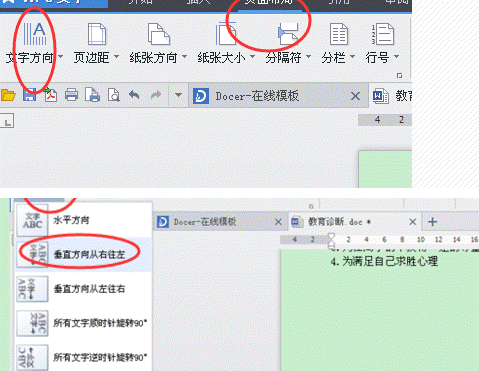
word如何去掉文字下面的波浪线
1、我们用Word2013打开一篇需要去除波浪线的文档,点击窗口左上角的“文件”--“选项”来打开Word2013的选项设置窗口。
2、切换到“校对”选项,分别把“键入时检查拼写”和“键入时标记语法错误”左边的勾选去掉。
3、完成以上操作后点击“确定”按钮保存设置,看现在文档中的波浪线是不是已经全部去掉了。
在Word2013中编辑文档时都会注意到在文中文字或字母下面有时会出现红色或绿色的波浪线,这是Word2013中的语言校对造成的。关于如何去掉Word文档中出现的波浪线方法在网上确实不少,一般我们只需要右击选择忽略即可去掉这烦人的波浪线。如果大家还想了解更多与之有关的信息,欢迎关注我们优词网的官网。



 400-685-0732
400-685-0732
